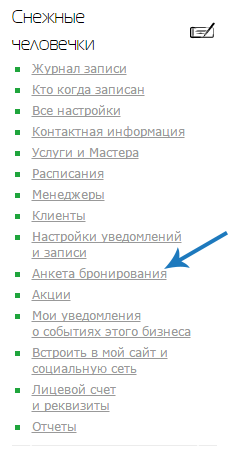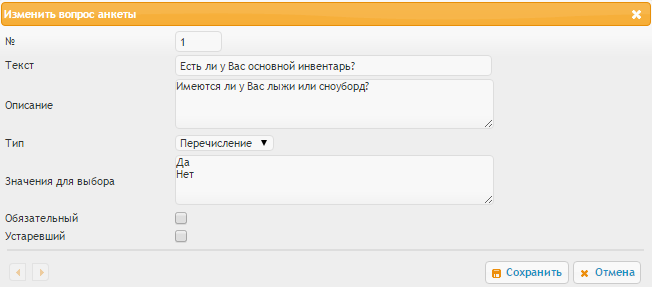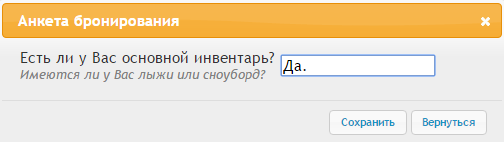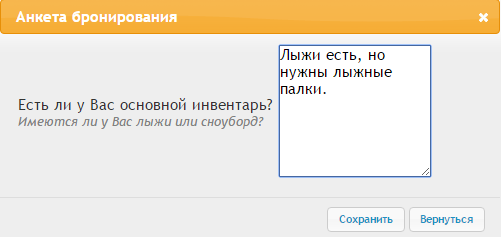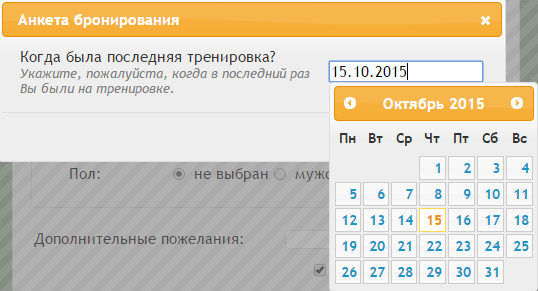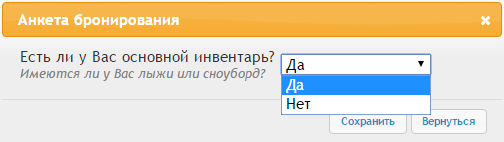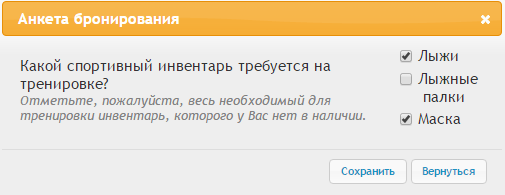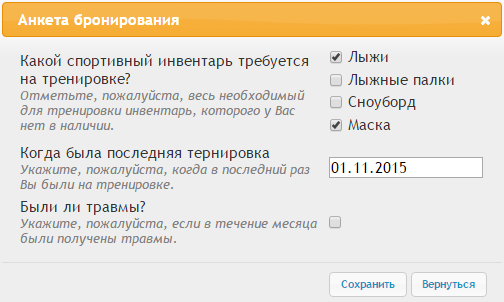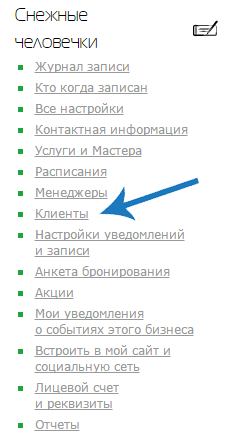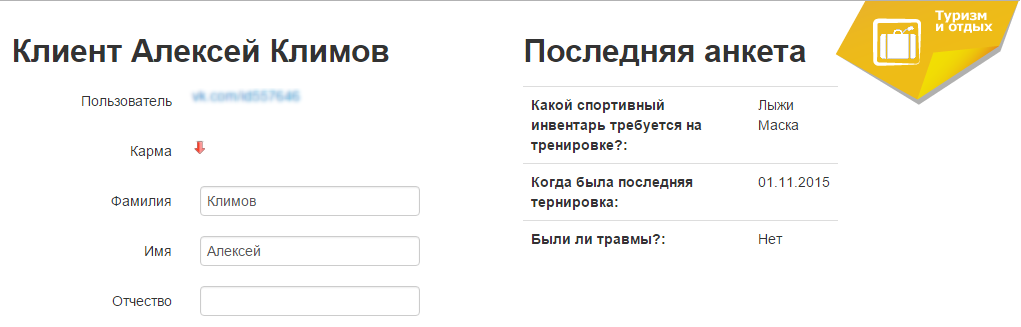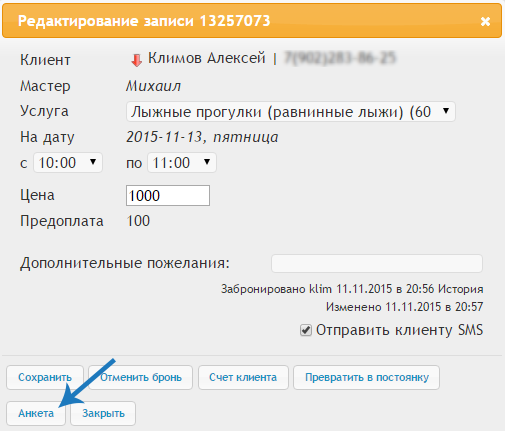Для того чтобы управлять бизнесом, зайдите на сайт под учетной записью менеджера и выберите бизнес для управления (подробности «Авторизация на сайте»).
Через панель управления слева перейдите по ссылке «Анкета бронирования».
Рисунок 1 – Пункт меню «Анкета бронирования»
Изначально у заведения нет ни одной анкеты бронирования, поэтому список анкет будет пуст.
Рисунок 2 – Пустой список анкет бронирования
Для добавления анкеты необходимо нажать кнопку «Добавить».
Откроется форма создания вопроса.
Рисунок 3 – Пример заполнения вопроса
№ — Номер вопроса. В качестве номера можно указать любое целое число. В зависимости от номера происходит сортировка вопросов в анкете.
Текст – поле для ввода основного вопроса.
Описание – поле для пояснения к вопросу.
Тип – как именно будет отображаться ответ.
Возможные типы для выбора: строка, текст, логическое, дата, перечисление, множество. (см. Виды типов ответа)
Значение для выбора – варианты для ответа. Используется для вопросов типа перечисление и множество.
Обязательный – означает, что ответ на анкету обязателен и без ответа нельзя оформить бронь. Если в типе вопроса указаны строка или текст, то если клиент не напишет ничего в поле ввода и нажмет кнопку «Сохранить», то на экране отобразиться ошибка и бронь не будет оформлена, пока клиент не напишет ответ.
Устаревший – вопрос больше не актуален и он не отображается для клиентов.
Виды типов ответа
Строка
Используется если ответ на вопрос достаточно маленький и может поместиться в одну строку. Ответ вводится вручную.
Рисунок 4 – Тип «Строка»
Текст
Тип аналогичен типу «Строка», но для ответа выделяется большой блок для ввода текста.
Рисунок 5 – Тип «Текст»
Логическое
Данный тип используется, если ответ подразумевает только «да» или «нет».
Установленная галочка обозначает «да», если галочка не проставлена – «нет».
Рисунок 6 – Тип «Логическое»
Ответ на рисунке «» означает, что травм у клиента не было.
Дата
Используется если необходимо указать в качестве ответа дату. Для удобства выбора даты используется календарь.
Рисунок 7 – Тип «Логическое»
Перечисление
Ответ выбирается из выпадающего списка. Варианты для ответа указываются в поле «Значение для выбора».
Рисунок 8 – Тип «Перечисление»
Множество
Данный тип ответа позволяет с помощью галочек выделить несколько вариантов ответов из предложенных. Варианты для ответа указываются в поле «Значение для выбора».
Рисунок 9 – Тип «Множество»
Вопросов может быть несколько в зависимости от необходимости.
Например, анкета бронирования может выглядеть, как показано на рисунке №10.
Рисунок 10 – Пример анкеты бронирования
Просмотр ответов на анкету бронирования
Есть два способа для просмотра ответов на анкеты бронирования:
Для просмотра ответов на анкету бронирования с помощью страницы клиента необходимо перейти на страницу «Клиенты».
Рисунок 11 – Пункт меню «Клиенты»
В списке всех клиентов заведения нужно найти интересующего клиента, для удобства используйте фильтр наверху страницы. Затем нажмите на ссылку в столбце «Ключ» для соответствующего клиента. Откроется страница клиента, на которой будет отображаться ответы на последнюю заполненную анкету.
Рисунок 12 – Анкета бронирования на странице клиента
Для просмотра ответов на анкету бронирования с помощью окна информации по брони перейдите в интересующую бронь и нажмите кнопку «Анкета».
Рисунок 13 – Анкета бронирования в окне информации по брони
Откроется окно с ответами клиента на вопросы анкеты бронирования. Менеджер заведения может отредактировать ответы и затем нажать кнопку «Сохранить».
Рисунок 14 – Ответы на анкету бронирования